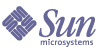
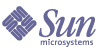
| |
| Sun Java Enterprise System 2004Q2 Gu�a de Instalaci�n | |
Cap�tulo 5
Instalaci�n del software usando la interfaz basada en textoEste cap�tulo incluye instrucciones para instalar los componentes de Java Enterprise System usando la interfaz basada en texto.
Este cap�tulo incluye los siguientes apartados:
Antes de comenzar la instalaci�n, debe familiarizarse con algunas funciones generales de Java Enterprise System y sus productos componentes relacionadas con la instalaci�n. La forma m�s r�pida de hacerlo es consultar el material que aparece en Funcionamiento del programa de instalaci�n de Java Enterprise System y en el Cap�tulo 4, “Instalaci�n del software usando la interfaz gr�fica”.
Uso del modo basado en textoEl modo basado en texto del programa de instalaci�n no muestra pantallas gr�ficas, sino que le solicita informaci�n a trav�s de una serie de preguntas. En la tabla siguiente se describen las respuestas que puede dar a las preguntas del programa de instalaci�n de Java Enterprise System.
Lista de tareas previas a la instalaci�nEn la siguiente tabla figuran las tareas que debe llevar a cabo antes de comenzar la instalaci�n. En la columna de la izquierda se indica el orden en el que se deben realizar las tareas, en la columna central se describe la acci�n y en la columna de la derecha aparece informaci�n �til adicional y la ubicaci�n de las instrucciones.
Tabla 5-2 Tareas previas a la instalaci�n
Orden
Tarea
Instrucciones e informaci�n �til
1
Comprobaci�n de que se cumplen los requisitos de sistema.
Java Enterprise System Release Notes, http://docs.sun.com/doc/817-5503
2
Actualizaci�n de los productos componentes existentes que sean incompatibles con Java Enterprise System 2004Q2.
comandos prodreg, pkginfo o rpm (para obtener m�s informaci�n, consulte las p�ginas al respecto)
Identificaci�n de las necesidades de actualizaci�n de los componentes
Cap�tulo 8, “Actualizaci�n de Java Enterprise System 2003Q4”
Cap�tulo 9, “Actualizaci�n de componentes de versiones anteriores a Java Enterprise System”
3
Planificaci�n de la instalaci�n de los productos componentes.
4
Recopilaci�n de informaci�n de configuraci�n para los productos componentes.
Cap�tulo 3, “Recopilaci�n de informaci�n para la instalaci�n y la configuraci�n”
Ap�ndice A, “Hojas de c�lculo para la recopilaci�n de informaci�n”
5
Realice una copia del archivo de registro de productos, /var/sadm/install/productregistry en Solaris, y /var/opt/sun/install/productregistry en Linux.
La copia de seguridad del registro de productos es �til para recuperar informaci�n si se produce un error al instalar.
6
Creaci�n de las cuentas de sistema necesarias.
Para que Directory Server, Directory Proxy Server o Administration Server se puedan ejecutar como usuario no ra�z, debe crear las cuentas antes de realizar la configuraci�n.
7
Planificaci�n de la secuencia de instalaci�n, si est� instalando el software de Sun Cluster (disponible s�lo en Solaris).
Gran disponibilidad mediante el uso del software de Sun Cluster
8
Si est� instalando componentes que dependan de servidores o de servicios que ya est�n instalados, deber� asegurarse de que dichos servicios y servidores se est�n ejecutando y est�n accesibles.
Por ejemplo, si est� instalando los subcomponentes de Portal Server, Secure Remote Access, la aplicaci�n Portal Server, Secure Remote Access Core debe estar ejecut�ndose y debe poder accederse a ella.
9
Si est� instalando Application Server o Directory Server en Solaris, compruebe que Perl est� instalado.
Los paquetes Perl (SUNWpl5*) se pueden encontrar en los soportes de distribuci�n de Solaris 8 y Solaris 9. Use pkgadd para agregar los paquetes.
10
Si est� instalando Identity Server o Messaging Server, compruebe que se haya definido el nombre de dominio del equipo en el que se vaya a instalar Identity Server.
Para establecer el nombre de dominio, lleve a cabo una de las siguientes acciones:
# domainname domain_name
11
Si est� instalando Web Server, compruebe que UID 80 y GID 80 no est�n asignados para el uso de Web Server.
Si 80 se ha asignado ya para Web Server, se producir�n errores y la instalaci�n de Web Server fallar�.
12
Si se trata de una reinstalaci�n, compruebe que no existe el directorio de Web Server.
El directorio de instalaci�n predeterminado para Web Server es /opt/SUNWwbsvr en Solaris y /opt/sun/webserver en Linux.
13
Si est� instalando Calendar Server o Messaging Server, compruebe que la segunda columna del archivo /etc/hosts contiene un nombre de dominio totalmente cualificado (FQDN) en lugar de un simple nombre de host.
Por ejemplo:
192.18.99.999 mycomputer.company.com loghost
14
Si est� actualizando el software de J2SE, detenga los otros productos que dependan del componente J2SE que est� actualizando.
Para obtener m�s informaci�n acerca de J2SE, consulte Informaci�n de actualizaci�n de la plataforma J2SE.
15
Si Directory Proxy Server va a utilizar un servidor de directorio de configuraci�n preinstalado, aseg�rese de que este servidor se est� ejecutando durante la instalaci�n de Directory Proxy Server. Si va instalar al mismo tiempo Directory Proxy Server y un servidor de directorio de configuraci�n, no es necesario realizar esta tarea previa a la instalaci�n.
Identificaci�n de las necesidades de actualizaci�n de los componentesEn el caso del software que se haya instalado usando una instalaci�n basada en paquetes, puede usar el programa de instalaci�n para realizar una comprobaci�n previa de los paquetes de software relacionados con Java Enterprise System que est�n ya en el sistema. La ventaja de hacerlo as� es que puede identificar las incompatibilidades entre los componentes de antemano y tomar las decisiones oportunas antes de realizar la instalaci�n. Gracias a ello, la sesi�n de instalaci�n se llevar� a cabo de forma m�s eficaz.
El siguiente procedimiento muestra la forma de usar el programa de instalaci�n en el modo basado en texto para identificar las necesidades de actualizaci�n de los componentes. Para obtener instrucciones sobre la utilizaci�n del programa de instalaci�n gr�fico, consulte Para usar el programa de instalaci�n gr�fico con objeto de identificar las necesidades de actualizaci�n de los componentes.
Para usar el programa de instalaci�n basado en texto con objeto de identificar las necesidades de actualizaci�n
- En caso de que no haya iniciado sesi�n como root (ra�z), convi�rtase en superusuario.
- Inicie el programa de instalaci�n usando la opci�n -no para indicar que no se trata de una instalaci�n activa:
./installer -nodisplay -no
- Avance por las p�ginas del programa de instalaci�n hasta que haya especificado los idiomas que desea que sean compatibles.
- Despu�s de seleccionar la compatibilidad de idiomas, el programa de instalaci�n inspecciona el sistema en busca de productos componentes instalados.
- Si el programa de instalaci�n descubre productos componentes instalados anteriormente, muestra esta informaci�n sobre los componentes bajo el t�tulo Productos componentes detectados en este host.
En ese caso, revise la informaci�n del informe. Si indica que el sistema incluye versiones antiguas de productos componentes instalados, salga del programa de instalaci�n y actualice los componentes indicados en el informe. De lo contrario, utilice los men�s de “Selecci�n de componentes” para elegir los componentes que desea instalar. A continuaci�n, contin�e con el Paso 5.
Para actualizar los componentes de las versiones de Java Enterprise System 2003Q4, consulte el Cap�tulo 8, “Actualizaci�n de Java Enterprise System 2003Q4”. Para actualizar componentes de versiones anteriores, consulte el Cap�tulo 9, “Actualizaci�n de componentes de versiones anteriores a Java Enterprise System”.
- Si el programa de instalaci�n no descubre ning�n producto componente instalado anteriormente, le pregunta si desea instalar el juego completo de productos y servicios de Java Enterprise System bajo el t�tulo Tipo de instalaci�n. Pulse Intro y acepte el valor predeterminado Yes.
- El programa de instalaci�n realiza una comprobaci�n de las dependencias entre los productos componentes y proporciona una explicaci�n de los problemas que se detecten. Revise los problemas de dependencias entre los productos y pulse Intro para continuar.
- El programa de instalaci�n inspecciona el sistema en busca de componentes compartidos incompatibles con Java Enterprise System. Si descubre alguno, el programa indica los componentes compartidos que se actualizar�n durante la instalaci�n.
- Revise los problemas relacionados con los componentes compartidos y decida si el programa de instalaci�n debe actualizarlos durante la instalaci�n o si desea actualizarlos manualmente.
- Para salir del programa de instalaci�n, escriba el car�cter ! y pulse Intro.
- Actualice los componentes compartidos que lo requieran.
Determine si la nueva versi�n es compatible con las aplicaciones instaladas en el host. Una vez que haya comprobado que es seguro actualizar los componentes compartidos del host, realice una de estas acciones:
Repita los pasos anteriores hasta que el programa de instalaci�n indique que los componentes se ajustan a los requisitos de Java Enterprise System.
Ejecuci�n del programa de instalaci�n en el modo basado en textoEste apartado contiene los siguientes procedimientos:
Si se presentan problemas durante la desinstalaci�n, consulte Cap�tulo 11, “Resoluci�n de problemas”.
Para iniciar el programa de instalaci�n basado en texto
- En caso de que no haya iniciado sesi�n como root (ra�z), convi�rtase en superusuario.
- Inicie la interfaz de instalaci�n basada en texto:
- Si consigui� el software descarg�ndolo, acceda al directorio donde lo guard�.
cd installer-directory
Introduzca el siguiente comando para iniciar el programa de instalaci�n:
./installer -nodisplay
- Si est� usando un DVD, acceda al directorio cuyo nombre coincida con su plataforma, ya sea Solaris_sparc, Solaris_x86 o Linux_x86. A continuaci�n, introduzca el siguiente comando para iniciar el programa de instalaci�n:
./installer -nodisplay
- Si utiliza CD, acceda a un directorio que no se encuentre en el CD para que pueda cambiar los CD durante la sesi�n de instalaci�n; por ejemplo:
cd /tmp
Introduzca el comando para iniciar el programa de instalaci�n con la ruta totalmente cualificada a este programa:
mount-point/os-arch/installer -nodisplay
donde mount-point es la ubicaci�n en la que se ha montado el CD y os-arch coincide con la plataforma: Solaris_sparc, Solaris_x86 o Linux_x86.
Puede usar el par�metro opcional -no para ejecutar el programa de instalaci�n sin instalar el software. Esto es �til para familiarizarse con el programa de instalaci�n y para crear archivos de estado para las pr�ximas desinstalaciones silenciosas.
En Opciones de la l�nea de comandos del programa de instalaci�n aparece una descripci�n completa de las opciones del programa de instalaci�n.
- Despu�s de iniciarse el programa de instalaci�n, se muestra la informaci�n de bienvenida.
Para seleccionar los idiomas de la instalaci�n
Se le solicita que seleccione paquetes de idiomas adicionales para la instalaci�n. El ingl�s se instala siempre.
Para seleccionar componentes
Despu�s de seleccionar los idiomas para la instalaci�n, el programa de instalaci�n comprueba el sistema en busca de versiones de productos componentes instaladas anteriormente.
- Si el programa de instalaci�n no encuentra ninguna versi�n de productos componentes instalada anteriormente, se pregunta si desea instalar el juego completo de productos y servicios de Java Enterprise System:
Tipo de instalaci�n
-----------------
�Desea instalar el juego completo de productos y servicios de Sun Java(TM)
Enterprise System? (yes/no) [Yes] {"<" goes back, "!" exits}Si selecciona el valor predeterminado (“Yes”), el programa de instalaci�n continuar� con la secci�n siguiente. Acceda a Para actualizar los componentes compartidos.
Si selecciona “No”, el programa de instalaci�n muestra el men� principal de “Selecci�n de componentes”.
- Si el programa de instalaci�n detecta productos componentes instalados anteriormente, muestra una lista de los productos detectados bajo el t�tulo Productos componentes detectados en este host. A continuaci�n, el programa de instalaci�n muestra el men� principal de “Selecci�n de componentes”.
Estos productos componentes no estar�n disponibles para seleccionarlos, pero puede que sea necesario actualizarlos si las versiones no se ajustan a los requisitos de Java Enterprise System o a las dependencias de los otros productos componentes.
- El men� principal de “Selecci�n de componentes” muestra los productos componentes que se pueden instalar:
- Especifique qu� productos componentes desea instalar escribiendo una lista separada por comas con los n�meros asociados a los componentes que va a instalar y pulse Intro.
El programa de instalaci�n le pide que confirme o modifique los productos que desee instalar.
- Confirme la selecci�n de productos.
El programa de instalaci�n le pedir� que seleccione qu� subcomponentes desea instalar para cada producto componente seleccionado (en caso de que desee instalar alguno).
- Contin�e con las preguntas del programa de instalaci�n para seleccionar qu� subcomponentes desea instalar.
Para permitir que el programa de instalaci�n compruebe las selecciones
Cuando haya terminado de seleccionar los productos componentes y sus subcomponentes, el programa de instalaci�n realiza una comprobaci�n de dependencias de los productos seleccionados. Si hay alg�n problema con las dependencias, el programa de instalaci�n muestra un error o un mensaje de advertencia de comprobaci�n de las dependencias de productos en funci�n del problema:
- Si no se puede satisfacer una dependencia local, el programa de instalaci�n mostrar� un error. Por ejemplo, si se ha seleccionado Messaging Server, pero no Administration Server, el programa de instalaci�n muestra una ventana de error, ya que Messaging Server necesita que Administration Server est� instalado en el mismo equipo.
Si se produce esta situaci�n, vuelva al men� principal de “Selecci�n de componentes” y seleccione el componente adecuado para satisfacer la dependencia local.
- Si una dependencia remota debe satisfacerse m�s adelante durante la configuraci�n de componentes, el programa de instalaci�n muestra una ventana de advertencia. Por ejemplo, si se ha seleccionado Identity Server, pero no Directory Server, el programa de instalaci�n muestra una ventana de advertencia que le recuerda que es necesario especificar una instalaci�n remota de Directory Server al configurar Identity Server.
En ese caso, contin�e con la instalaci�n si tiene intenci�n de especificar una instalaci�n remota durante la configuraci�n. De lo contrario, vuelva al men� principal de “Selecci�n de componentes” y seleccione el componente adecuado para satisfacer la dependencia localmente.
- Si ya se han instalado versiones anteriores de productos componentes, el programa de instalaci�n mostrar� una advertencia.
En ese caso, debe salir del programa de instalaci�n y actualizar los componentes indicados en el informe.
Para actualizar los componentes de las versiones de Java Enterprise System 2003Q4, consulte el Cap�tulo 8, “Actualizaci�n de Java Enterprise System 2003Q4”. Para actualizar componentes de versiones anteriores, consulte el Cap�tulo 9, “Actualizaci�n de componentes de versiones anteriores a Java Enterprise System”.
Para actualizar los componentes compartidos
Despu�s de realizar una comprobaci�n de dependencias de los productos componentes seleccionados para su instalaci�n, el programa de instalaci�n realiza una comprobaci�n de compatibilidad de todos los componentes compartidos ya instalados.
- Si se detecta una versi�n incompatible de J2SE Software Development Kit en el sistema, el programa de instalaci�n le pregunta si desea actualizar la instalaci�n de J2SE SDK existente o si desea instalar un segundo J2SE SDK para Java Enterprise System.
Nota
El programa de instalaci�n s�lo realiza esta comprobaci�n en la plataforma Solaris, ya que la plataforma Linux no tiene una instalaci�n espec�fica de J2SE Software Development Kit en el sistema.
Para obtener m�s informaci�n sobre estas opciones de actualizaci�n, consulte Informaci�n de actualizaci�n de la plataforma J2SE. Seleccione una opci�n y pulse Intro.
- Si se detectan versiones incompatibles de otros componentes compartidos, se muestra un informe parecido al siguiente.
Actualizaciones necesarias de componentes compartidos
-----------------------------------
Los componentes compartidos que aparecen en la lista de abajo est�n instalados actualmente. Es necesario
actualizarlos para que sean compatibles con los productos seleccionados para instalarlos.
Componente Paquete
--------------------
NSS SUNWtls
3.3.6:PATCHES:114045-02,115924-02 (instalado)
3.3.10:PATCHES:114045-10,115924-08 (necesario)
ICU SUNWicu
1.0:PATCHES:116103-03 (instalado)
1.0:PATCHES:116103-04 (necesario)
NSSX SUNWtlsx
3.3.6:PATCHES:114045-02,115924-02 (instalado)
3.3.10:PATCHES:114045-10,115924-08 (necesario)
ICUX SUNWicux
1.0:PATCHES:116103-03 (instalado)
1.0:PATCHES:116103-04 (necesario)
Introduzca 1 para continuar y 2 para salir [1] {"<" goes back, "!" exits}:
Precauci�n
No actualice componentes compartidos sin comprobar antes las dependencias que pudieran existir en el host, ya que se pueden producir errores de funcionamiento de las aplicaciones instaladas en el host que usen esos componentes compartidos. Tambi�n debe comprobar que las aplicaciones existentes sean compatibles con las versiones requeridas de los componentes compartidos.
Para que el programa de instalaci�n actualicelos componentes compartidos enumerados, contin�e con la instalaci�n.
Para especificar directorios de instalaci�n e iniciar la comprobaci�n del sistema
Los directorios predeterminados son los que se muestran.
- Sustituya los directorios predeterminados seg�n sea necesario para su entorno.
- Revise los resultados de la comprobaci�n del sistema.
El programa de instalaci�n realiza una comprobaci�n del espacio en disco, de la memoria y de las revisiones y los recursos del sistema operativo. Si el espacio en disco o la memoria fueran insuficientes, o si faltaran revisiones en el sistema operativo, salga del programa de instalaci�n, resuelva el problema y ejecute de nuevo la instalaci�n.
Para seleccionar un tipo de configuraci�n
Se le solicita que indique un tipo de configuraci�n, ya sea “Configurar ahora” (valor predeterminado) o “Configurar m�s tarde”:
- Configurar ahora. Puede configurar productos componentes que permitan la configuraci�n en el momento de la instalaci�n.
Entre las tareas, se incluye la especificaci�n de las preferencias comunes del servidor y la determinaci�n de la informaci�n de configuraci�n para los productos componentes seleccionados.
- Configurar m�s tarde. Debe introducir s�lo los valores m�nimos necesarios para la instalaci�n de los paquetes.
El programa de instalaci�n contin�a sin realizar ning�n tipo de configuraci�n adicional. Acceda a Para confirmar la disposici�n del sistema para la instalaci�n.
Para especificar los datos de configuraci�n
Si ha seleccionado productos componentes o un tipo de configuraci�n que requieran la aportaci�n de datos durante la instalaci�n, se le pedir� que proporcione la informaci�n de configuraci�n para definir las preferencias comunes del servidor y de los productos componentes.
Los valores predeterminados son los que se muestran, excepto para las contrase�as (que deben contener un m�nimo de 8 caracteres).
Consejo
Los valores de configuraci�n los va recopilando el programa de instalaci�n a medida que usted avanza por los paneles de configuraci�n. Una vez realizada la instalaci�n, puede acceder a esta informaci�n en el resumen de instalaci�n ubicado en /var/sadm/install/logs en Solaris y en /var/opt/sun/install/logs en Linux.
- Especifique las preferencias comunes del servidor.
Puede aceptar los valores predeterminados o usar la informaci�n que haya recopilado en la hoja de c�lculo de las preferencias comunes del servidor para responder a las preguntas del programa de instalaci�n. Consulte Preferencias comunes del servidor para obtener informaci�n acerca de estos campos.
- Especifique las preferencias de los productos componentes.
Puede aceptar los valores predeterminados o usar la informaci�n que haya recopilado en las hojas de c�lculo de las preferencias de los productos componentes para responder a las preguntas del programa de instalaci�n.
En la siguiente tabla se incluyen referencias cruzadas a las p�ginas espec�ficas del Cap�tulo 3, “Recopilaci�n de informaci�n para la instalaci�n y la configuraci�n”, donde puede encontrar informaci�n detallada acerca de las preferencias de configuraci�n.
Tabla 5-3 Ubicaci�n de las descripciones de los campos de los productos componentes
Componente
Ubicaci�n de la informaci�n de configuraci�n
Administration Server
Application Server
Calendar Server
Directory Server
Directory Proxy Server
Identity Server
Identity Server SDK
Instant Messaging
Message Queue
Messaging Server
Portal Server
Portal Server, Secure Remote Access
Web Server
Para confirmar la disposici�n del sistema para la instalaci�n
Se muestra la selecci�n efectuada de productos componentes (los componentes compartidos no se enumeran expl�citamente, pero tambi�n se instalar�n si son necesarios).
Revise esta lista cuidadosamente. Si necesita efectuar cambios, pulse < hasta que llegue a la pregunta que deba cambiar.
Para instalar el software
- Para comenzar la instalaci�n, pulse Intro para aceptar los valores predeterminados [1].
El proceso de instalaci�n comenzar� y una barra de indicaci�n del progreso le mostrar� el estado de la instalaci�n. Por ejemplo:
Java Enterprise System
|-1%--------------25%-----------------50%--
Cuando la instalaci�n se completa correctamente, aparece un mensaje que informa al respecto.
- Examine los archivos posteriores a la instalaci�n, ubicados en /var/sadm/install/logs en Solaris y en /var/opt/sun/install/logs en Linux.
- [1] Resumen de instalaci�n. Enumera los componentes instalados y las preferencias especificadas. Si opta por el modo “Configurar ahora”, este resumen incluir� todos los valores de configuraci�n.
- [2] Registro de instalaci�n. El registro de la instalaci�n muestra los mensajes de registro del programa de instalaci�n para los productos componentes.
- Un archivo de registro independiente contiene informaci�n acerca de la instalaci�n de los componentes compartidos.
- Salga del programa de instalaci�n.
Adici�n de componentesPara instalar productos componentes adicionales, puede ejecutar de nuevo el programa de instalaci�n. El programa de instalaci�n detecta los componentes reci�n instalados y los usa para responder a las necesidades de dependencias de otros componentes. Los componentes ya instalados aparecer�n deshabilitados.
Por ejemplo, suponga que ha instalado Identity Server y los elementos que mantienen relaciones de dependencia con �l durante esta instalaci�n. Posteriormente, decide instalar Portal Server. La instancia existente de Identity Server se utilizar� para la dependencia de Portal Server, por lo que no se le pedir� que instale de nuevo Identity Server.
Pasos siguientesAl llegar al final de este cap�tulo, ya deber�a haber completado los pasos del programa de instalaci�n de Java Enterprise System. Consulte Configuraci�n posterior a la instalaci�n e inicio para obtener m�s informaci�n acerca de la configuraci�n de los productos componentes en su entorno.
Nota
Aunque puede que haya efectuado diversas configuraciones durante la instalaci�n, la mayor�a de los productos componentes necesitan algunas configuraciones adicionales. Lea atentamente los requisitos de configuraci�n posteriores a la instalaci�n antes de continuar con otras tareas.
Si desea obtener una imagen de la instalaci�n para ponerla a disposici�n de otros administradores de su empresa, consulte Instrucciones de configuraci�n para la instalaci�n en red.